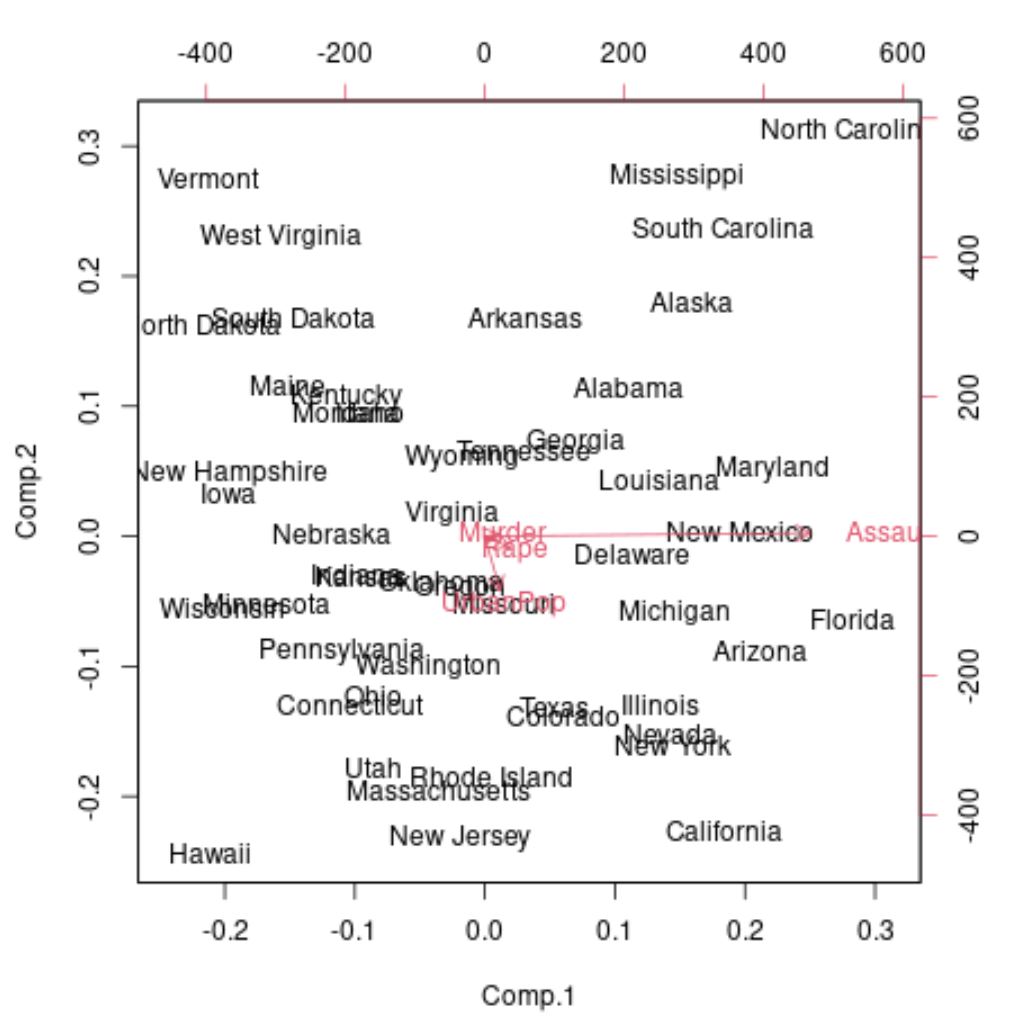Анализ основных компонентов (PCA) — это неконтролируемый метод машинного обучения, который направлен на поиск основных компонентов, объясняющих большую часть вариаций в наборе данных.
Чтобы визуализировать результаты PCA для данного набора данных, мы можем создать двойную диаграмму , которая представляет собой график, отображающий каждое наблюдение в наборе данных на плоскости, образованной первыми двумя основными компонентами.
Мы можем использовать следующий базовый синтаксис в R для создания побочного сюжета:
#perform PCA
results <- princomp(df)
#create biplot to visualize results of PCA
biplot(results)
В следующем примере показано, как использовать этот синтаксис на практике.
Пример: как создать побочный сюжет в R
В этом примере мы будем использовать встроенный набор данных R под названием USArrests :
#view first six rows of *USArrests* dataset
head(USArrests)
Murder Assault UrbanPop Rape
Alabama 13.2 236 58 21.2
Alaska 10.0 263 48 44.5
Arizona 8.1 294 80 31.0
Arkansas 8.8 190 50 19.5
California 9.0 276 91 40.6
Colorado 7.9 204 78 38.7
Мы можем использовать следующий код для выполнения PCA и визуализации результатов в виде побочной диаграммы:
#perform PCA
results <- princomp(USArrests)
#visualize results of PCA in biplot
biplot(results)

По оси X отображается первый главный компонент, по оси Y — второй главный компонент, а отдельные наблюдения из набора данных показаны внутри графика вместе с четырьмя переменными, показанными красным цветом.
Обратите внимание, что есть несколько аргументов, которые мы можем использовать в функции biplot для изменения внешнего вида графика.
Например, мы можем использовать следующий код, чтобы изменить цвета, размер шрифта, пределы осей, заголовок графика, названия осей и размер стрелок на графике:
#create biplot with custom appearance
biplot(results,
col=c('blue', 'red'),
cex=c(1, 1.3),
xlim=c(-.4, .4),
main='PCA Results',
xlab='First Component',
ylab='Second Component',
expand= 1.2 )
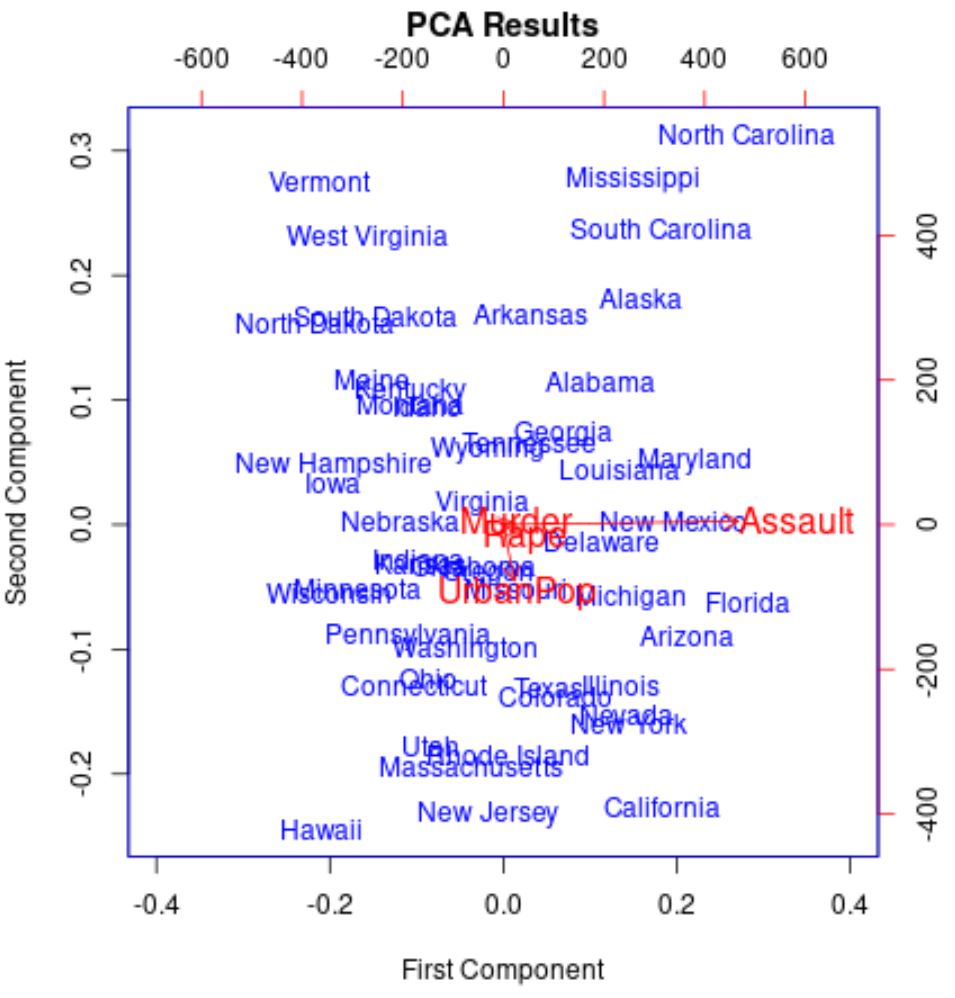
Этот побочный сюжет читается немного легче, чем предыдущий.
Полный список аргументов, которые можно использовать для изменения внешнего вида побочной диаграммы, можно найти здесь .
Дополнительные ресурсы
Следующие руководства предоставляют дополнительную информацию об анализе основных компонентов:
Краткое введение в контролируемое и неконтролируемое обучение
Анализ основных компонентов в R: пошаговый пример